Windows系统安装
手动安装cms管理系统
1. 获取安装文件
访问CMS官网 -- 进入【下载中心】,下载Windows版本安装包,放置在安装目录下
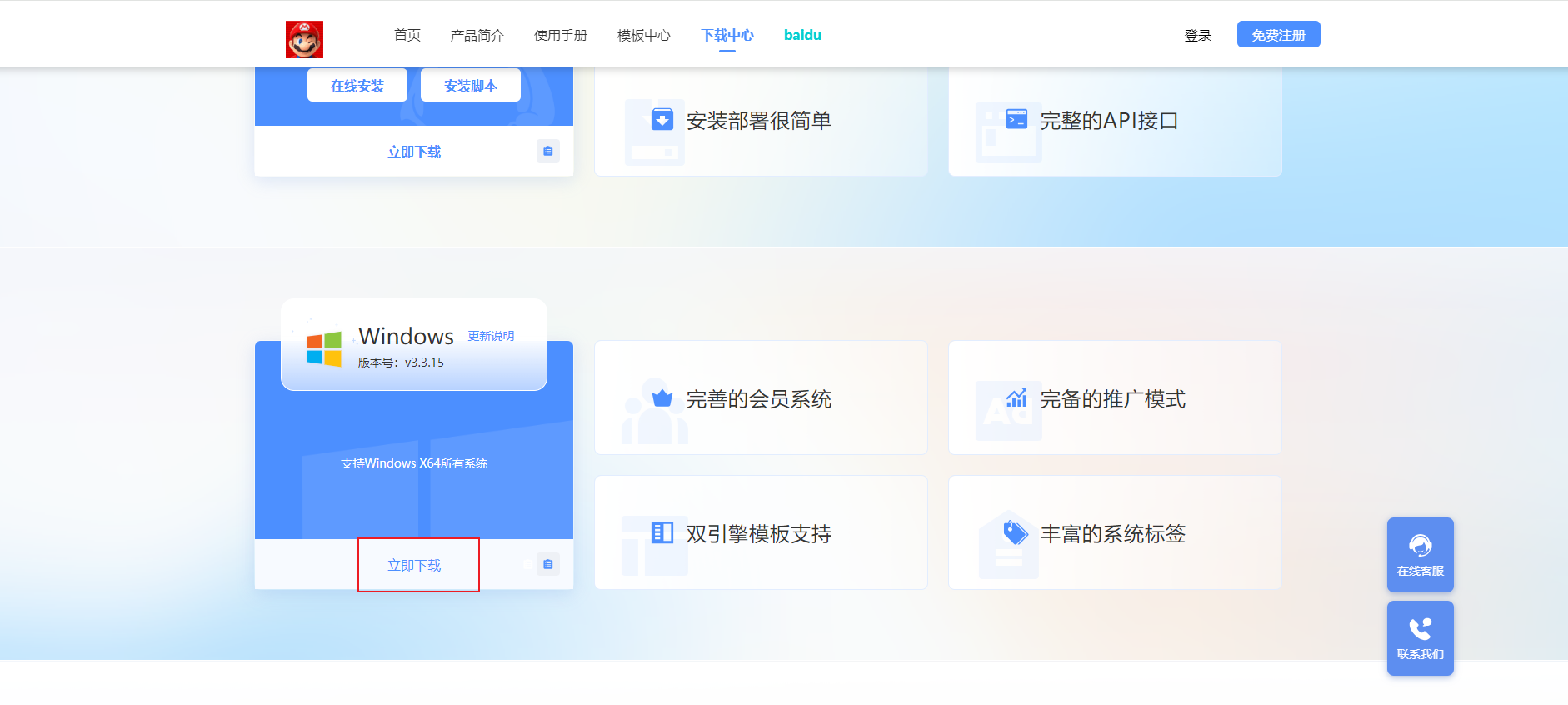
2. 启动程序
提示:建议本地先安装数据库再进行程序安装!!
2.1关闭防火墙
Windows关闭防火墙教程:https://bbs.iycms.com/#/plate/detail?id=9
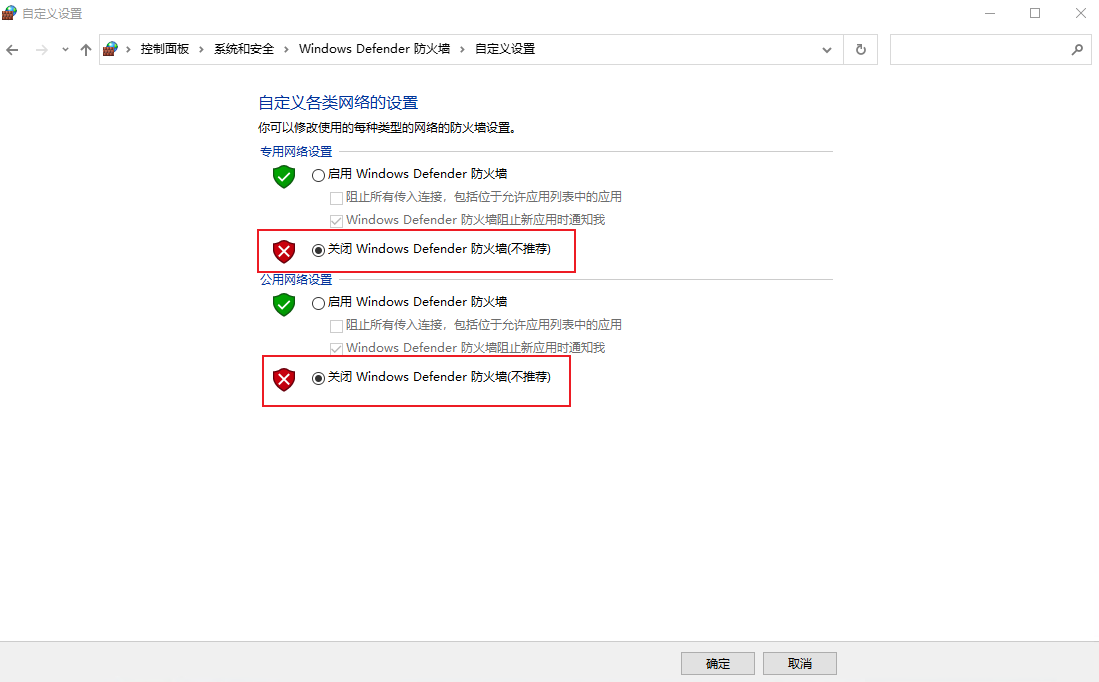
2.2解压安装包
注意:
1.请不要删除解压后的初始目录或文件,否则导致程序异常
2.安装路径不能包含中文
2.3运行cms程序
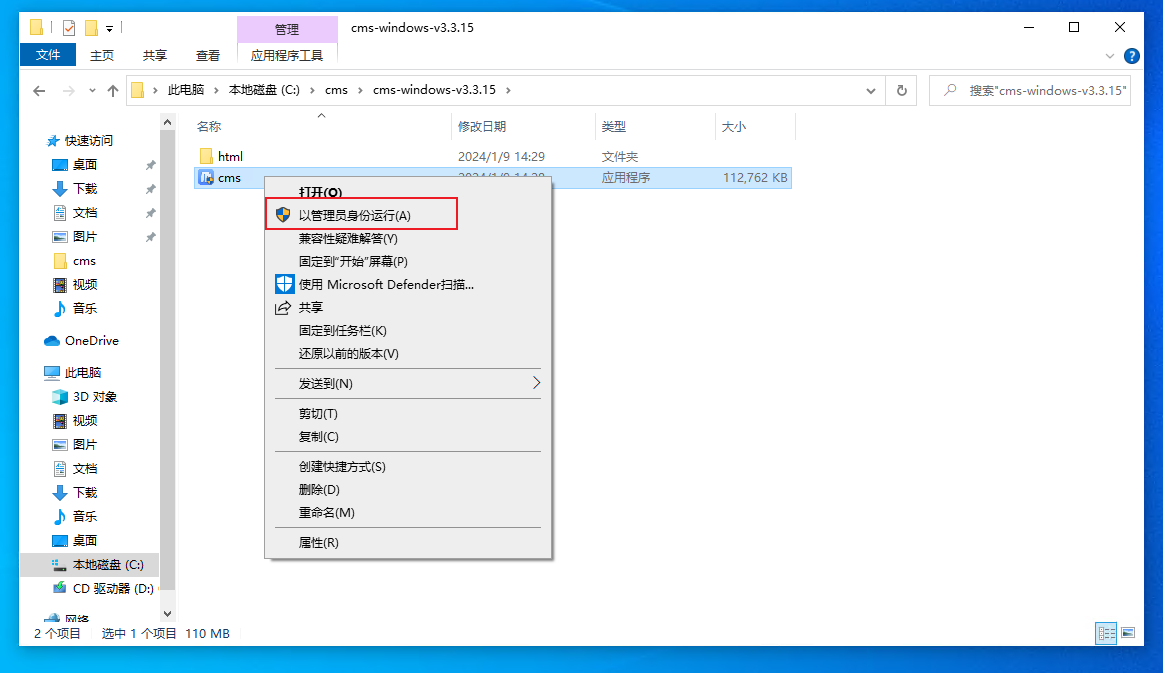
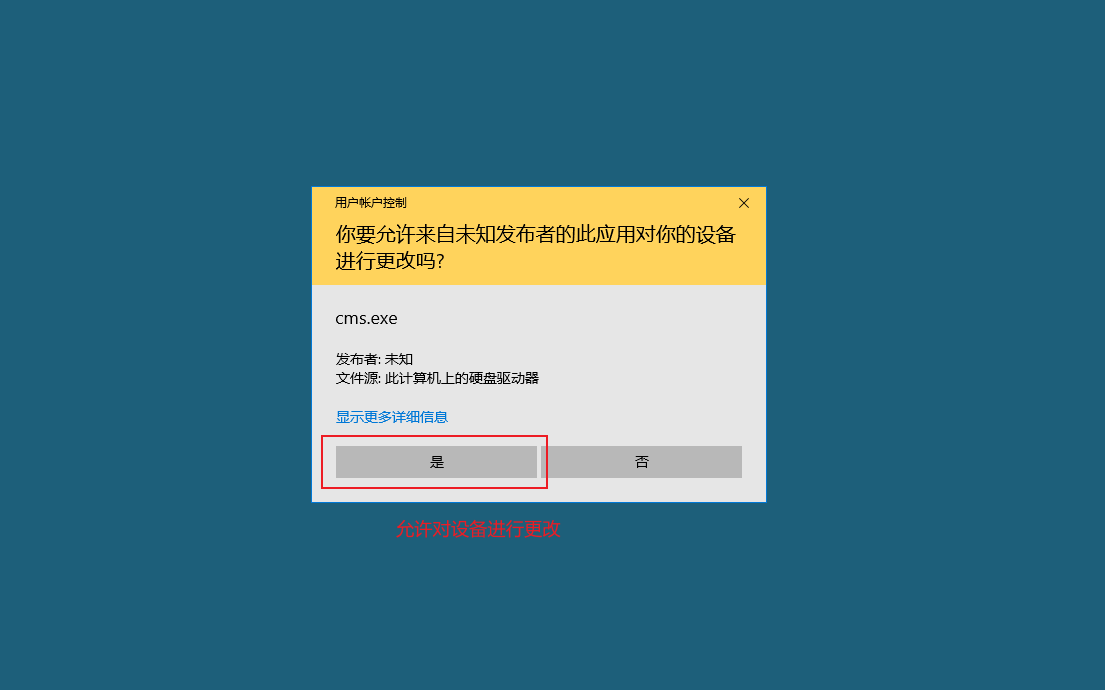
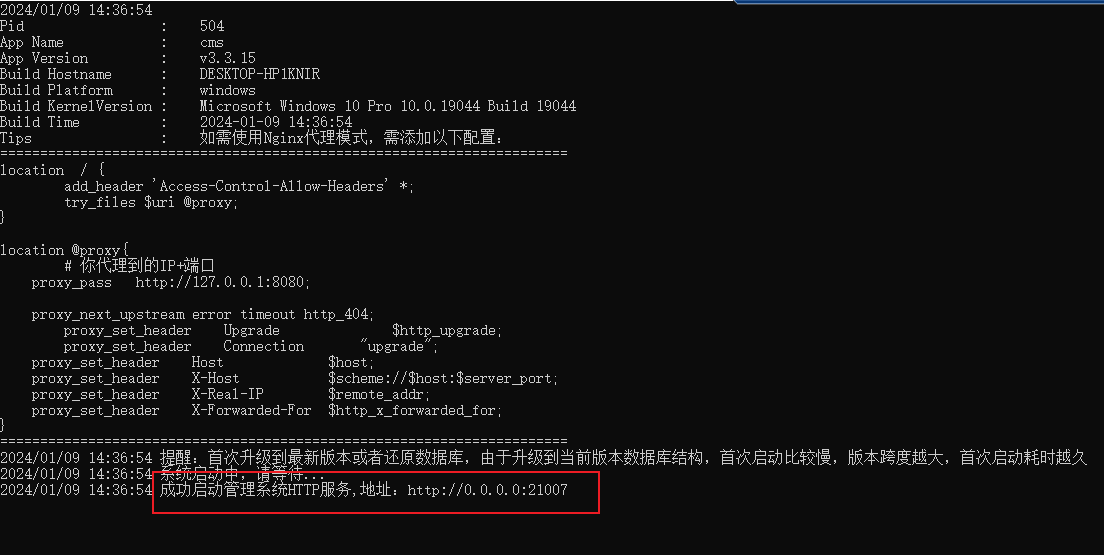
2.4访问安装首页
复制cms管理系统地址到浏览器访问,点击【开始使用】根据页面提示进行安装
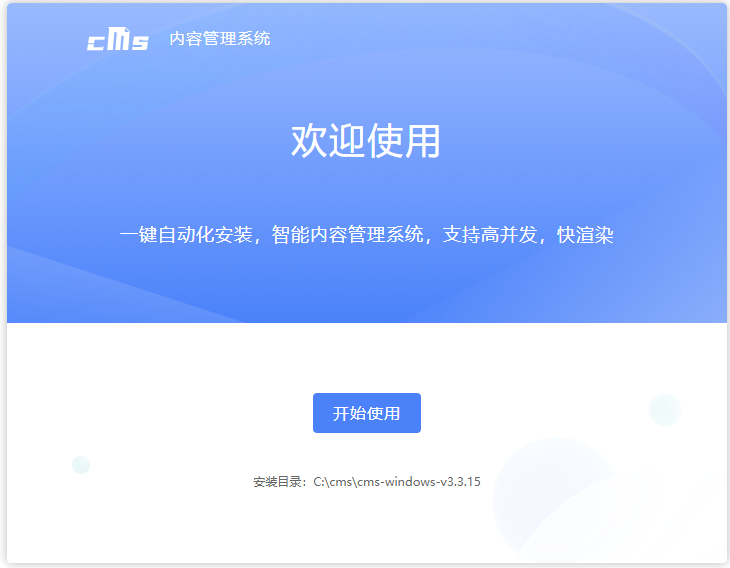
3.安装数据库
3.1使用本地数据库
支持:mysql、postgresql,建议使用postgresql
使用mysql 注意事项:
- 数据库地址默认:localhost或 127.0.0.1
- 数据库默认端口:3306
- 超管账号:本地已安装则使用已存在的超管账号,未安装则使用root账号
使用postgresql 注意事项:
- 数据库地址默认:localhost或 127.0.0.1
- 数据库默认端口:5432
- 超管账号:本地已安装则使用已存在的超管账号,未安装则使用postgres账号
两者区别点击浏览器访问:https://zhuanlan.zhihu.com/p/482096628
安装步骤:
3.1.1 选择使用本地
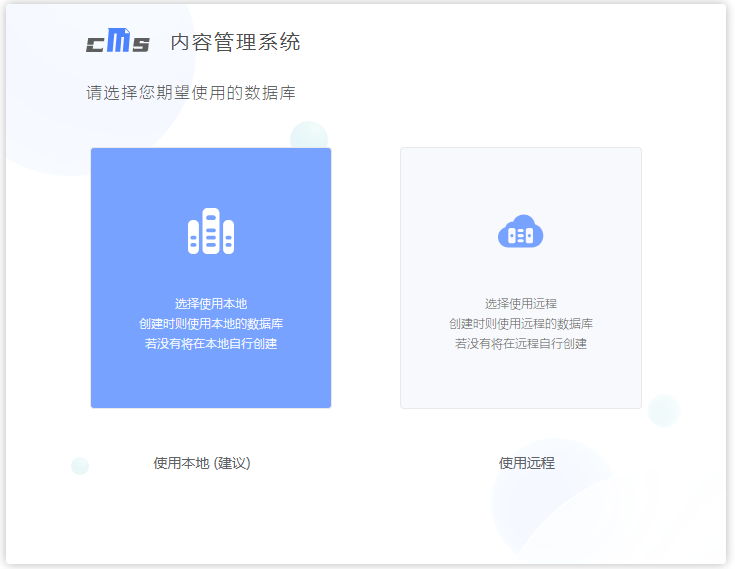
3.1.2选择数据库类型
以postgresql数据库安装流程为例
若本地未安装数据库,则进行数据库安装流程
若本地已安装,则可手动修改数据库状态,连接已安装的数据库
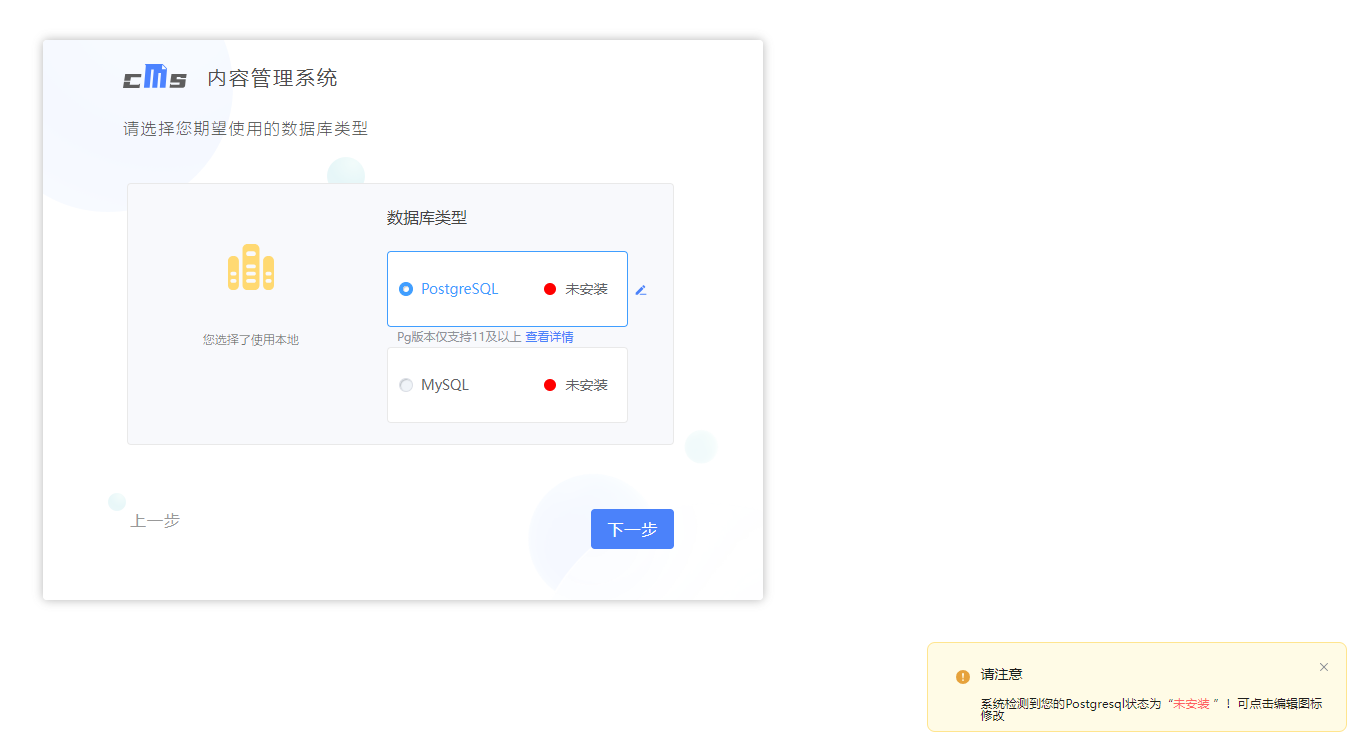
注意:以下安装流程默认本地未安装数据库
3.1.3 填写数据库信息
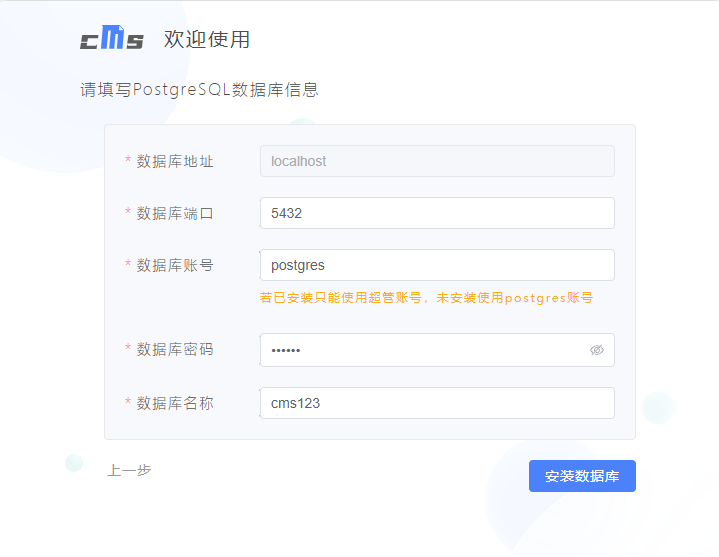
3.1.4安装数据库
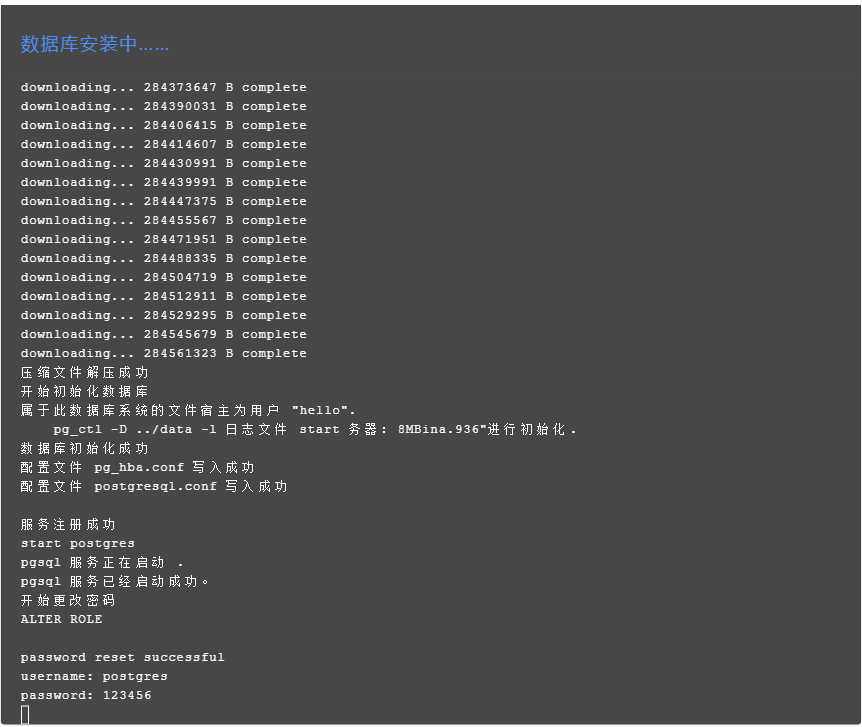
3.1.5进入系统
数据库安装完成后,会自动关闭黑色弹窗,点击进入系统跳转到cms登录页面
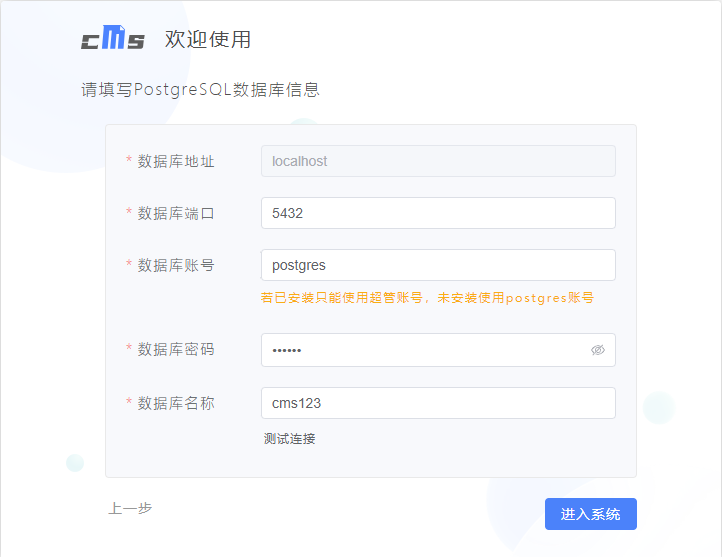
填写账号密码,登录系统
初始化账号:admin
初始化密码:123456
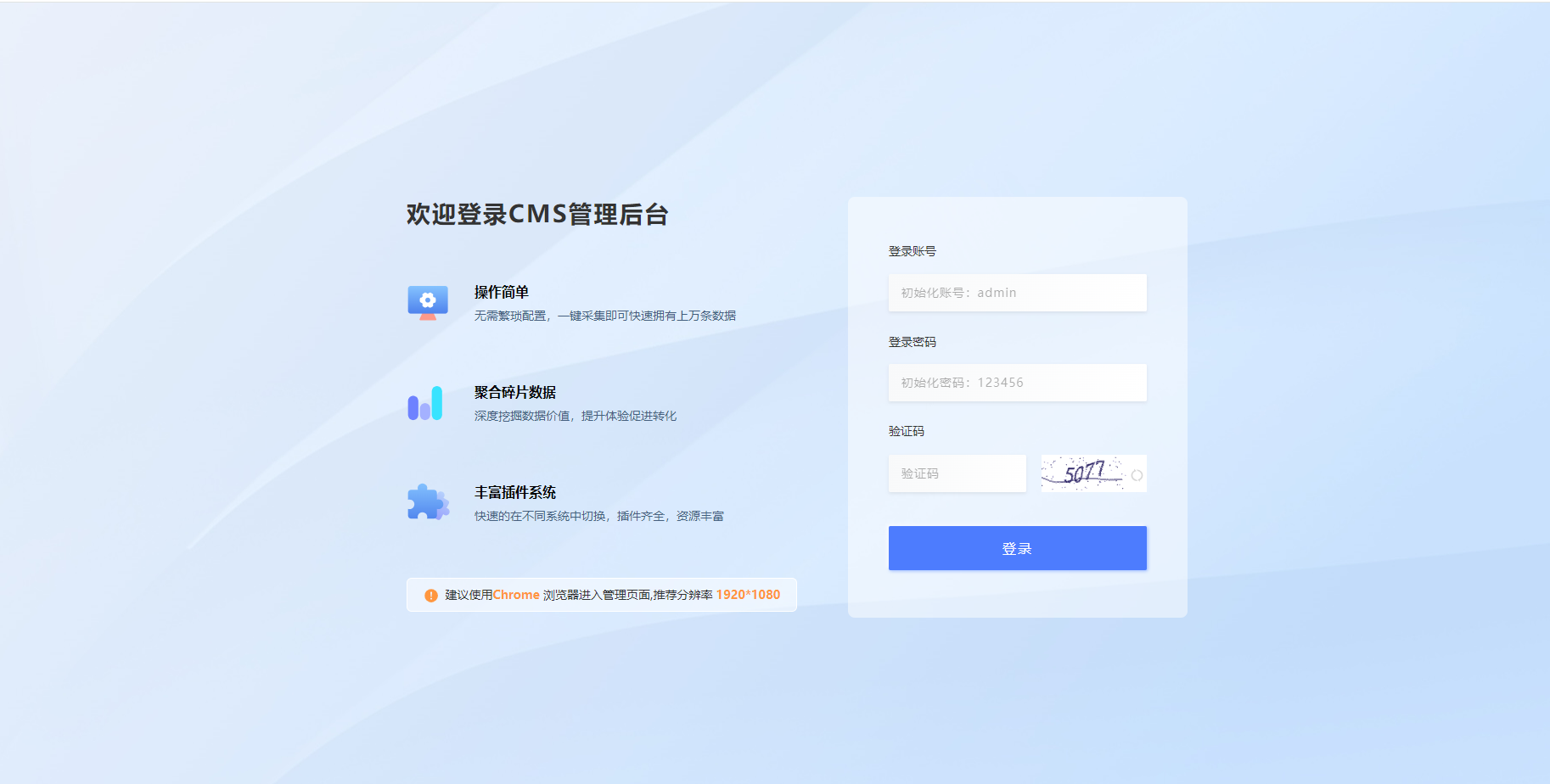
3.2使用远程数据库
支持:mysql、postgresql,建议使用postgresql
使用远程数据库注意事项:
- 必须使用远程数据库超级管理员账号密码
- 连接的数据库名称存在则直接连接,不存在则会自动创建
- 远程数据库必须开启远程连接功能
## postgresql数据库开启远程连接
1.修改postgresql.conf文件,将#listen_addresses = 'localhost',修改为listen_addresses = '*';
2.修改pg_hba.conf文件的#IPv4 local connections,将host all all 127.0.0.1/32 scram-sha-256,修改为host all all 0.0.0.0/0 md5
3.重启数据库生效
## mysql数据库开启远程连接
mysql -u账号 -p密码 #登录mysql数据库
use mysql; #使用mysql数据库
update user set host = '%' where user = '用户名'; #修改登录地址
FLUSH PRIVILEGES; #刷新生效
安装步骤:
2.2.1使用远程
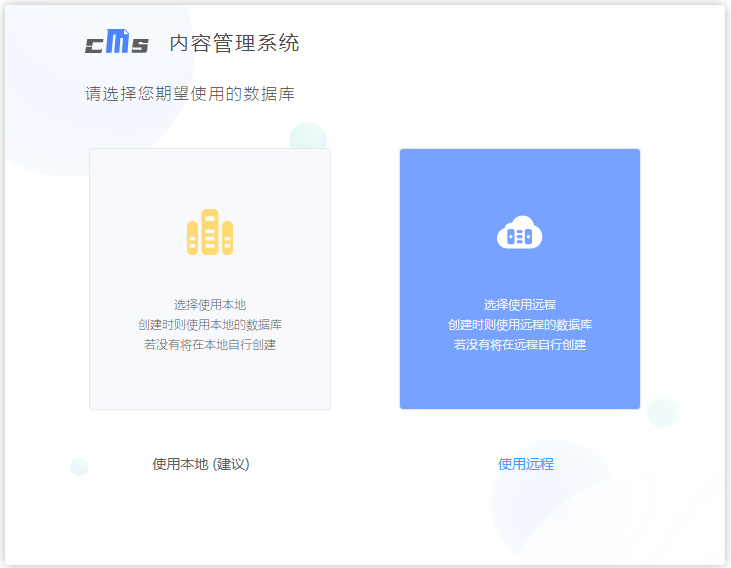
2.2.2选择数据库类型
以postgresql数据库为例
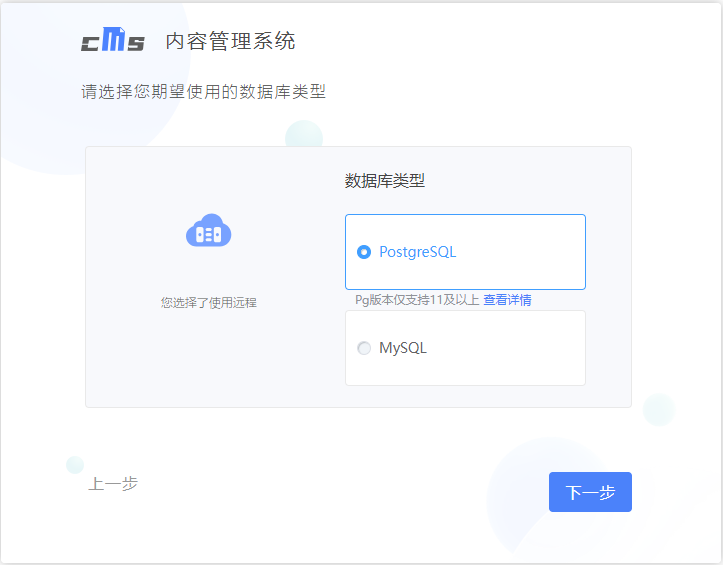
2.2.3填写远程数据库信息
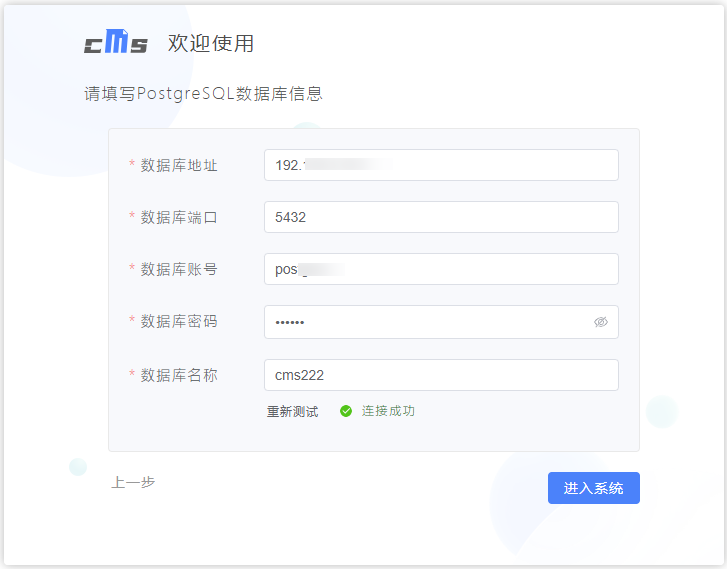
2.2.4进入系统
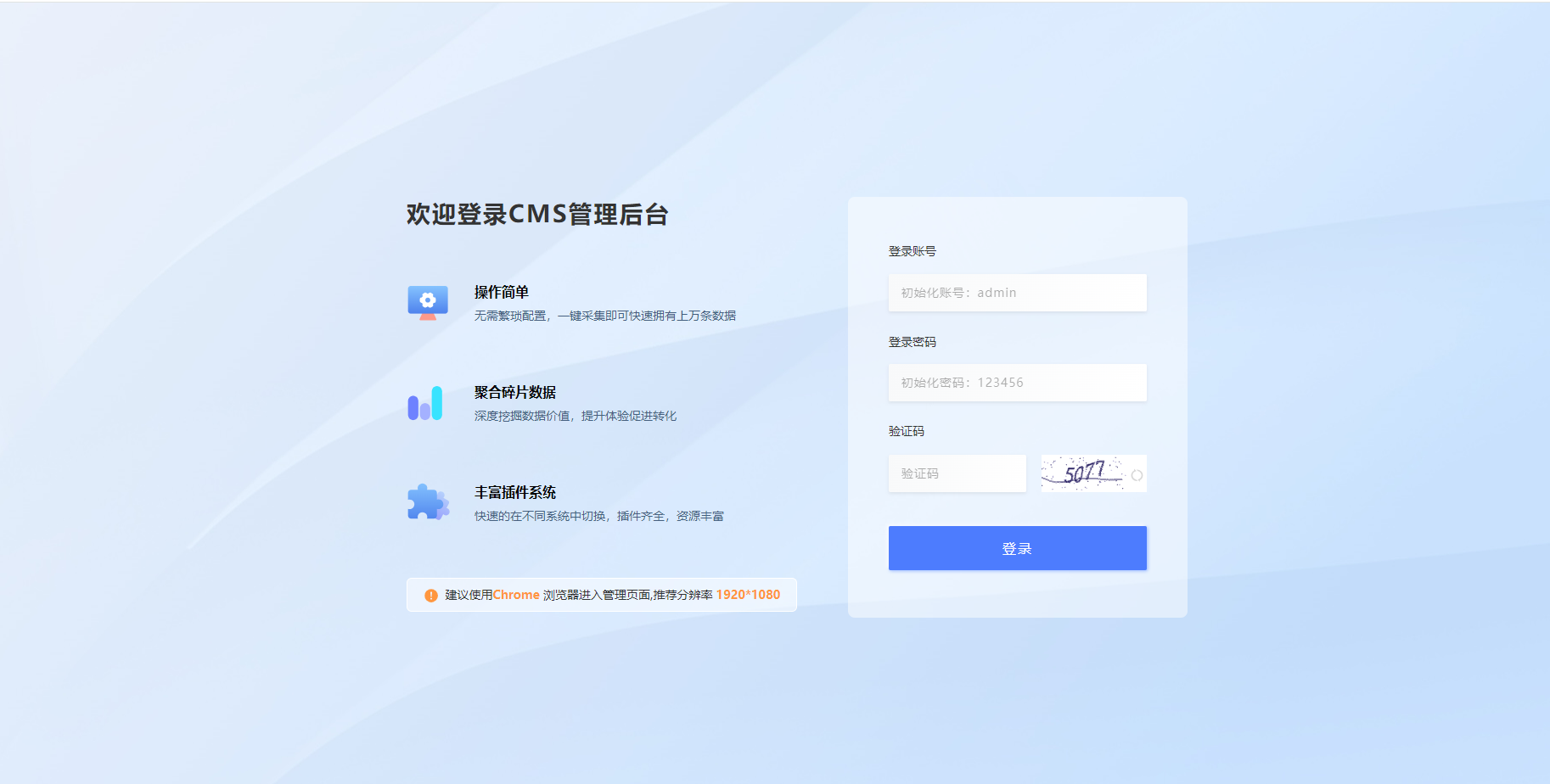
初始化账号:admin
初始化密码:123456
4.删除数据库
提示:只适用于我们提供的安装方式
4.1删除mysql数据库
以管理员身份打开cmd命令窗口,执行以下命令:
## 删除mysql命令
sc query mysql #查看mysql数据库状态
sc stop mysql #停止mysql数据库
sc delete mysql #删除mysql数据库
4.2删除postgresql数据库
以管理员身份打开cmd命令窗口,执行以下命令:
## 删除postgresql命令
sc query pgsql #查看pgsql数据库状态
sc stop pgsql #停止pgsql数据库
sc delete pgsql #删除pgsql数据库